Inicio > Transferir plantillas a la impresora con la computadora (Windows) > Crear archivos de transferencia y archivos de paquete de transferencia (Windows)
Crear archivos de transferencia y archivos de paquete de transferencia (Windows)
Utilice P-touch Transfer Manager para crear archivos de transferencia o archivos de paquetes de transferencia. P-touch Transfer Manager se instala con P-touch Editor 5.4, que puede ser una versión de P-touch Editor anterior a la que está utilizando actualmente. Para descargar P-touch Editor 5.4, busque el consejo correspondiente en Preguntas frecuentes y Solución de problemas en support.brother.com.
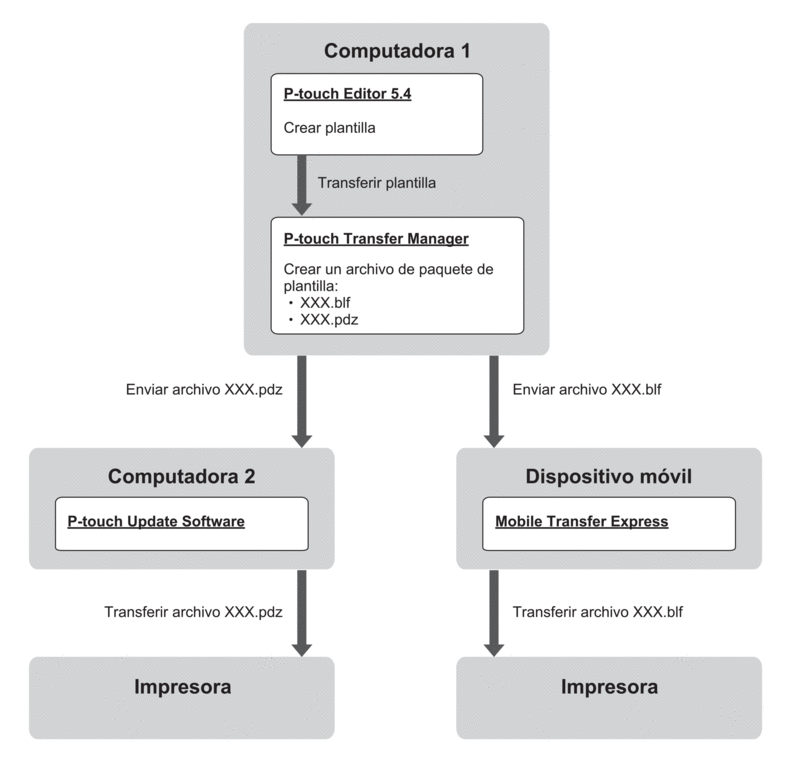
| Método de transferencia de plantillas | Formato de archivo |
|---|---|
| Desde una computadora | P-touch Update Software | PDZ |
| Desde un dispositivo móvil | Mobile Transfer Express | BLF |
- Inicie P-touch Editor 5.4.Haga clic en o haga doble clic en el icono P-touch Editor en el escritorio.
*Dependiendo del sistema operativo de su computadora, la carpeta Brother P-touch puede que se cree o no.
- Cree una plantilla con P-touch Editor 5.4.
- Abra la ventana P-touch Transfer Manager desde P-touch Editor 5.4.Haga clic en .
Aparece la ventana de P-touch Transfer Manager. Se transfiere la plantilla a la carpeta Configuraciones.
- Sin conectar el sistema de etiquetado a la computadora, seleccione la carpeta Configuraciones en la ventana de P-touch Transfer Manager y, a continuación, seleccione la plantilla que desee guardar.
 Puede seleccionar varias plantillas a la vez.
Puede seleccionar varias plantillas a la vez. - Haga clic en .
- NOTA
- El botón Almacenar archivo de transferencia aparece si el sistema de etiquetado está desconectado de la computadora o sin conexión.

- Si hace clic en el botón Almacenar archivo de transferencia después de seleccionar la carpeta Configuraciones, todas las plantillas de la carpeta se guardan como archivo de transferencia (BLF) o archivo de paquete de transferencia (PDZ).
- Se pueden combinar varias plantillas en un solo archivo de transferencia (BLF) o un archivo de paquete de transferencia (PDZ).
- En el campo Tipo, seleccione el formato de archivo de transferencia deseado y luego escriba el nombre y guarde la plantilla.
- Cuando utilice su computador para transferir el archivo de paquete de transferencia (PDZ) a su sistema de etiquetado, utilice P-touch Update Software.
- Haga clic en o haga doble clic en el icono P-touch Update Software en el escritorio.
- Haga clic en Actualización de firmware.
- Haga clic en la lista desplegable Impresora, seleccione la impresora y, a continuación, haga clic en Aceptar.
- Haga clic en y especifique el archivo que desea transferir.
- Seleccione el archivo especificado de la lista de archivos y, a continuación, haga clic en el botón Transferir.
- Cuando utilice su dispositivo móvil para transferir el archivo de transferencia (BLF)

 Información adicional: Transferir las plantillas creadas en una computadora a la impresora mediante un dispositivo móvil.
Información adicional: Transferir las plantillas creadas en una computadora a la impresora mediante un dispositivo móvil.



